
iPhone’da veya Apple Watch’ta acil arama yapma veya mesaj gönderme
Acil bir durumda yardım çağırmak amacıyla hızla arama yapmak veya mesaj göndermek için iPhone’u veya Apple Watch’u kullanabilirsiniz.

Tıbbi Kimlik’inizi paylaşmayı seçerseniz iPhone, acil servisi aradığınızda, acil servise mesaj gönderdiğinizde veya Acil SOS’i kullandığınızda tıbbi bilgilerinizi acil servise gönderebilir (yalnızca ABD). Tıbbi Kimlik hakkında daha fazla bilgi edinmek için iPhone Kullanma Kılavuzu’ndaki Tıbbi kimliğinizi ayarlama ve görüntüleme konusuna bakın.
Not: Bazı bölgelerde acil yardım için 911’e mesaj da gönderebilirsiniz. Bu olanağın sunulmadığı yerlerde mesajın gönderilemediğini belirten bir “geri dönüş” iletisi alabilirsiniz. iPhone’da veya Apple Watch’ta 911’e kısa mesaj gönderme adlı Apple Destek makalesine bakın.
Acil SOS sayesinde çabuk ve kolay bir şekilde yardım çağırabilir ve acil durum kişilerinizi uyarabilirsiniz. Bu nedenle acil durum kişisi olarak atanan kişi veya kişilerin güvendiğiniz kişiler olduğundan emin olmak önemlidir.
Nasıl yapılacağını öğrenin: Aşağıda bir görevi görüntülemek için başlığının yanındaki artı düğmesini ![]() seçin.
seçin.
iPhone’da Acil SOS ayarlarınızı değiştirme
Ayarlar
 > Acil SOS bölümüne gidin.
> Acil SOS bölümüne gidin.Aşağıdakilerden birini yapın:
Basıp Bırakarak Ara’yı açma veya kapatma: Acil servisi aramak amacıyla bir geri sayım başlatmak için yan düğmeyi ve ses yüksekliği düğmelerinden birine basıp bırakın.
“5 Kez Basarak Ara”yı açma veya kapatma: Acil servisi aramak amacıyla bir geri sayım başlatmak için yan düğmeye hızla beş kez basın.
Acil durum kişilerinizi yönetme: Acil Durum Kişilerini Sağlık’ta Ayarla’ya veya Sağlık’ta Düzenle’ye dokunun. iPhone Kullanma Kılavuzu’ndaki Tıbbi kimliğinizi ayarlama ve görüntüleme konusuna bakın.
iPhone’da acil durum kişilerini ayarlama veya değiştirme
Acil durum kişileri; acil numarayı aradığınızda iPhone bu kişilere yardım çağırdığınızı belirten bir uyarı gönderecek, konumunuzu bu kişilerle paylaşacak ve konumunuz değiştiğinde bu kişileri haberdar edecek şekilde ayarlanabilir. Daha önce acil durum kişisi olarak eklediğiniz birini acil durum kişilerinden çıkarmak istiyorsanız onu silebilirsiniz.
Acil durum kişisi ekleme veya acil durum kişisini silme:
Sağlık uygulamasına
 dokunun, sonra profil resminize dokunun.
dokunun, sonra profil resminize dokunun.Tıbbi Kimlik’e dokunun.
Acil Durum Kişileri’ne kaydırın, sonra Düzenle’ye dokunun.
Kişiyi ekleyin veya silin.
Kişi ekleme: Acil durum kişisi eklemek için
 simgesine dokunun (Acil servisi SOS kişisi olarak ayarlayamazsınız).
simgesine dokunun (Acil servisi SOS kişisi olarak ayarlayamazsınız).Kişiyi silme: Silmek istediğiniz kişinin yanındaki
 simgesine dokunun, sonra Sil’e dokunun.
simgesine dokunun, sonra Sil’e dokunun.
Değişikliklerinizi kaydetmek için
 simgesine dokunun.
simgesine dokunun.
iPhone kilitliyken acil arama yapma
Parola ekranında Acil Arama’ya dokunun.
Acil servis numarasını tuşlayın (örneğin ABD’de 911), sonra
 simgesine dokunun.
simgesine dokunun.
iPhone’la Acil SOS’i kullanma (Hindistan dışında tüm ülkelerde veya bölgelerde)
Acil durumda, yardım amacıyla hızla ve kolayca arama yapmak için iPhone’unuzu kullanın ve acil durum kişilerinizi bilgilendirin (hücresel servisin kullanılabildiği durumlarda). Acil arama sona erdikten sonra vazgeçmeyi seçmediğiniz sürece iPhone’unuz acil durum kişilerinizi bir mesajla uyarır. iPhone’unuz mevcut konumunuzu (varsa) gönderir; SOS moduna geçtikten sonra bir süre boyunca acil durum kişileriniz konumunuz değiştikçe güncelleme alır.
Not: iPhone 14 veya daha yenisine sahipseniz (herhangi bir model), hücresel servis kullanılamıyorsa uydu yoluyla acil servise ulaşabilirsiniz. iPhone’unuzda Uydu ile Acil SOS’i kullanma konusuna bakın.
Sürgüler görünene ve Acil SOS’teki geri sayım bitene kadar yan düğmeyi ve ses yüksekliği düğmelerinden birini aynı anda basılı tutun ve sonra bırakın.
iPhone’u yan düğmeye hızlıca beş kez bastığınızda Acil SOS’i başlatacak şekilde de ayarlayabilirsiniz. Ayarlar
 > Acil SOS bölümüne gidin, sonra 5 Kez Basarak Ara’yı açın.
> Acil SOS bölümüne gidin, sonra 5 Kez Basarak Ara’yı açın.
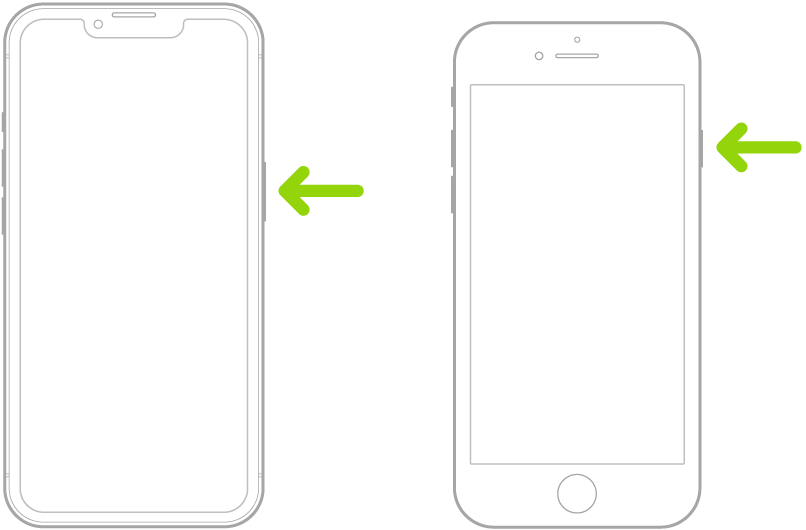
iPhone’la Acil SOS’i kullanma (Hindistan)
Sürgüler görünene ve Acil SOS’teki geri sayım bitene kadar yan düğmeye hızlıca üç kez basın.
Erişilebilirlik Kestirmesi’ni açtıysanız sürgüler görünene ve Acil SOS’teki geri sayım bitene kadar yan düğmeyi ve ses yüksekliği düğmelerinden birini aynı anda basılı tutun ve sonra bırakın.
Saptanmış olarak iPhone bir uyarı sesi çalar, bir geri sayım başlatır ve sonra acil servisi arar.
Acil arama sona erdikten sonra vazgeçmeyi seçmediğiniz sürece iPhone’unuz acil durum kişilerinizi bir mesajla uyarır. iPhone’unuz mevcut konumunuzu (varsa) gönderir; SOS moduna geçtikten sonra bir süre boyunca acil durum kişileriniz konumunuz değiştikçe güncelleme alır.
Apple Watch ile acil servisle iletişim kurma
Aşağıdakilerden birini yapın:
Sürgüler görünene kadar yan düğmeyi basılı tutun, sonra Acil Arama sürgüsünü sağa sürükleyin.
Apple Watch’unuz bölgenizdeki acil servisi arar (örneğin, 911). (Bazı bölgelerde, aramayı tamamlamak için bir tuş takımı numarasına basmanız gerekebilir.)
Apple Watch’unuz bir uyarı sesi verene ve geri sayım başlatana kadar yan düğmeyi basılı tutmayı sürdürün. Geri sayım bittiğinde Apple Watch’unuz acil servisi arar. Apple Watch sessiz modda olsa bile uyarı sesi çıkarır; o nedenle, gürültü yapmak istemediğiniz bir acil durumdaysanız geri sayım olmadan acil servisi aramak için Acil Arama sürgüsünü kullanın.
Apple Watch’unuzun yan düğmeyi basılı tuttuğunuzda otomatik olarak acil geri sayım başlatmasını istemiyorsanız Otomatik Arama’yı kapatın. Apple Watch’unuzda Ayarlar uygulamasını açın, SOS’e dokunun, Yan Düğmeyi Basılı Tut’a dokunun, sonra Yan Düğmeyi Basılı Tut’u kapatın. (Alternatif olarak iPhone’unuzdaki Apple Watch uygulamasını açın, Saatim’e dokunun, Acil SOS’e dokunun, sonra ARamak için Yan Düğmeyi Basılı Tut’u kapatın.) Acil Arama sürgüsüyle acil arama yapmaya devam edebilirsiniz.
“Hey Siri, 911’i ara” diyin.
iPhone’unuzdan Acil Servis’e mesaj gönderme (bazı ülkelerde veya bölgelerde kullanılamayabilir)
Mesajlar uygulamasını
 açın, sonra Kime alanına 911 ya da yerel acil servis numaranızı yazın.
açın, sonra Kime alanına 911 ya da yerel acil servis numaranızı yazın.Mesaj alanına acil durumunuzu yazın.
 simgesine dokunun.
simgesine dokunun.Önemli: 911’e mesaj gönderdikten sonra iPhone’unuz 30 dakikalığına acil moduna geçer. Acil moddan çıkmak için iPhone’unuzu yeniden başlatın.
Apple Watch’unuzdan Acil Servis’e mesaj gönderme (bazı ülkelerde veya bölgelerde kullanılamayabilir)
Mesajlar uygulamasını
 açın, sonra
açın, sonra  simgesine dokunun.
simgesine dokunun.Kişi Ekle’ye dokunun.
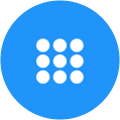 simgesine dokunun, 911 yazın, sonra Tamam’a dokunun.
simgesine dokunun, 911 yazın, sonra Tamam’a dokunun.Mesaj Yarat’a dokunun, sonra SMS’e dokunun.
Parmağınızla bir mesaj yazın, bir mesaj dikte etmek için
 simgesine dokunun ya da klavyeyle mesaj yazın.
simgesine dokunun ya da klavyeyle mesaj yazın.Bitti’ye dokunun, sonra Gönder’e dokunun.
Önemli: 911’e mesaj gönderdikten sonra Apple Watch’unuz 30 dakikalığına acil moduna geçer. Acil moddan çıkmak için Apple Watch’unuzu yeniden başlatın.
iPhone’unuzda Uydu ile Acil SOS’i kullanma
iOS 16.1 veya daha yenisine sahip bir iPhone 14 ve daha yenisi üzerinde (herhangi bir model), hücresel ve Wi-Fi kapsama alanının dışındayken acil servise mesaj göndermek için Uydu ile Acil SOS’i kullanabilirsiniz. Daha fazla bilgi için iPhone’unuzda uydu yoluyla Acil SOS özelliğini kullanma adlı Apple Destek makalesine bakın.
Ayrıca, kişilerle konumunuzu uydu yoluyla paylaşmak için Bul uygulamasını kullanabilirsiniz. iPhone Kullanma Kılavuzu’nda iPhone’daki Bul’da konumunuzu uydu ile gönderme konusuna bakın.
Daha fazla bilgi için iPhone Kullanma Kılavuzu’ndaki iPhone’da acil arama hakkında önemli bilgi konusuna bakın.
Acil servislerle canlı video veya mevcut resimleri paylaşma (tüm ülke ve bölgelerde kullanılamayabilir)
Acil SOS Canlı Video özelliği, acil servisler tarafından istendiğinde canlı video yayını yapabilmenizi veya mevcut fotoğraf ya da videoları yükleyebilmenizi sağlar.
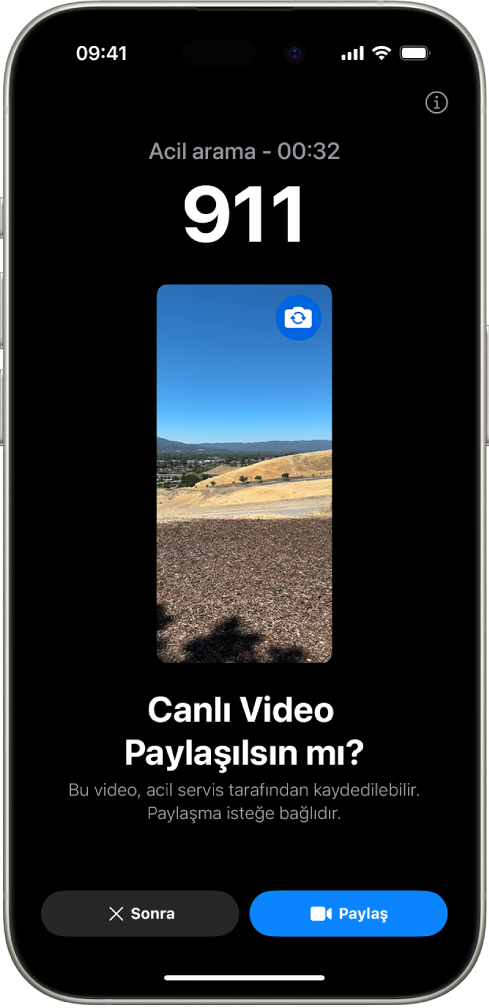
Not: Acil servisler yayımladığınız canlı videonun bir kopyasını alabilir ve paylaştığınız video veya fotoğrafları tutabilir.
Bir acil servisi aradığınızda sizden video veya fotoğraf paylaşmanız istenirse aşağıdakilerden birini yapın:
Canlı video paylaşma: İstem aldığınızda acil servise canlı video yayını yapmaya başlamak için Paylaş’a dokunun. Paylaşımı duraklatmak veya yeniden başlatmak için dilediğiniz zaman Kamera düğmesine dokunabilirsiniz. Paylaşımı durdurmak için dilediğiniz zaman
 simgesine, sonra Kamera Paylaşmayı Durdur veya Aramayı Bitir’e dokunabilirsiniz.
simgesine, sonra Kamera Paylaşmayı Durdur veya Aramayı Bitir’e dokunabilirsiniz.Not: Canlı video aygıtınıza kaydedilmez ancak acil servisler tarafından kaydedilebilir.
Mevcut fotoğraf veya videoları paylaşma: İstem aldığınızda Seç’e dokunun, sonra acil servise göndermek istediğiniz fotoğraf veya videoları seçin.
Reddetme: Acil servislerle video veya fotoğraf paylaşmak istemiyorsanız istem aldığınızda Şimdi Değil’e dokunun.
Not: Acil SOS Canlı Video özelliği iPhone 14 veya daha yeni aygıtlarda kullanılabilir, aygıt sınırlamalarına tabidir ve tüm durumlarda kullanılamayabilir.